Při přípravě ovládacího panelu aplikace Excel je velmi důležité, jak skrýt nulové hodnoty v aplikaci Excel? Dá to přístrojovému panelu jedinečný vzhled, snadno viditelná čísla, takže každý může data správně analyzovat.
V mnoha našich každodenních výpočtech na pracovním listu vyhodnocujeme nulu, obecně nulové hodnoty skrýváme. V důsledku toho pomůže zvýraznit ty buňky, které obsahují skutečné číselné hodnoty, a odstranit rušivé vlivy způsobené všemi nulami.
Prosím, nezapomeňte, že nula je považována za číslo a prázdná buňka nemá žádnou číselnou hodnotu. Skrytí nulových hodnot v Excelu se řídí na jednotlivém listu, ale ostatní listy zůstávají nedotčeny.
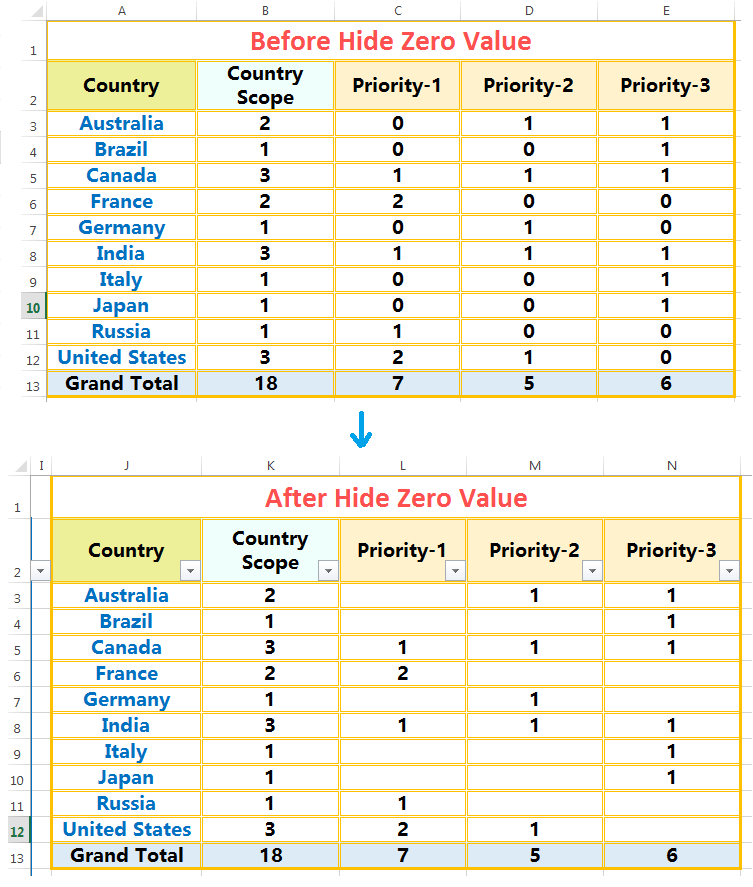
Nastavení sešitu skryje nuly v Excelu. Platí pro konkrétní list, nikoli pro všechny listy.
(01) Klikněte na nabídku „Soubor“ v rohu.
(02) Pod ní klikněte na „Možnosti“ a otevřete průvodce možnostmi aplikace Excel.
(03) Z nabídky na bočním panelu vyberte „Upřesnit“.
(04) Přejděte dolů a najděte „Možnosti zobrazení pro tento list“ a zrušte zaškrtnutí políčka proti „Zobrazit nulu v buňkách, které mají nulovou hodnotu“.
(05) Poté klikněte na tlačítko OK nebo stiskněte klávesu Enter.
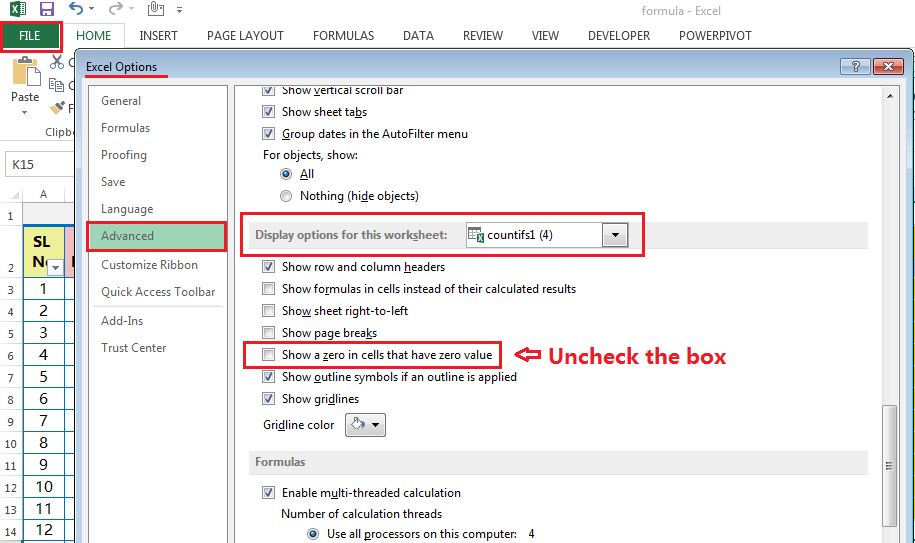
Nulové hodnoty skryjeme v buňkách, rozsazích a výsledek jako níže,
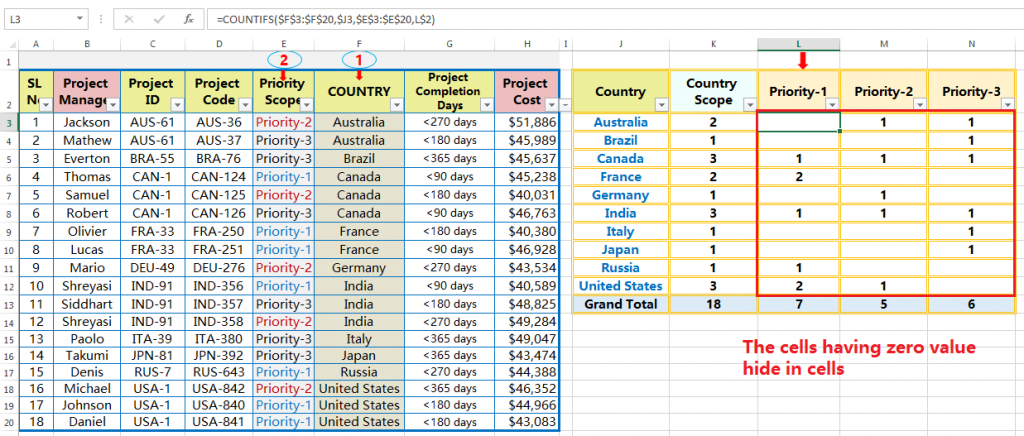
Mějte prosím na paměti, že nuly můžeme skrýt v Excelu v určitém listu, ale ne do všech listů.
- Způsob 2: Skrytí nulových hodnot v aplikaci Excel pomocí okna „Formátovat buňky“
- A. Otevřete „Formát buněk“ pomocí pásu karet (přes sekci Číslo)
- B. Otevřete „Formát buněk“ pomocí pásu karet (přes sekci Zarovnání)
- Způsob 3: Skrytí nulových hodnot v Excelu pomocí „Správce pravidel podmíněného formátování“
Způsob 2: Skrytí nulových hodnot v aplikaci Excel pomocí okna „Formátovat buňky“
Okno „Formátovat buňky“ nám umožní skrýt konkrétní nulové hodnoty v aplikaci Excel.
(01) Vyberte rozsah buněk, které obsahují nulové hodnoty. Zde je to například rozsah L3:N12.
(02) Nejvhodnější je otevřít okno ‚Formátovat buňky‘ pomocí klávesové zkratky Excelu Ctrl+1.➪ Klepněte na kartu ‚Číslo‘.
A. Otevřete „Formát buněk“ pomocí pásu karet (přes sekci Číslo)
Klepněte na kartu Domů ➪ poté přejděte do sekce Číslo a klepněte na Nastavení čísla (malá šipka v pravém dolním rohu), čímž se otevře průvodce Formát buněk ➪ Klepněte na kartu Číslo (je-li to nutné).

Případně
B. Otevřete „Formát buněk“ pomocí pásu karet (přes sekci Zarovnání)
Klikněte na kartu Domů ➪ poté přejděte do sekce Zarovnání a klikněte na Nastavení zarovnání (malá šipka v pravém dolním rohu), čímž se otevře průvodce formátováním buněk ➪ Klikněte na kartu Číslo.

(03) Ze seznamu Kategorie vyberte Vlastní
(04) Do pole Typ stačí napsat 0;-0;;@. Klepněte na tlačítko OK nebo Enter.

Výsledkem je skrytí nulových hodnot v Excelu pro určitý list, neplatí pro všechny listy.
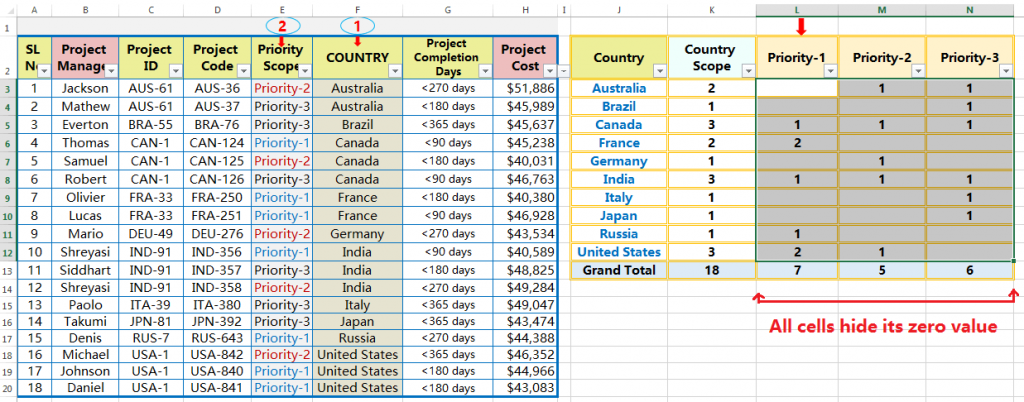
Poznámka: Pokud chceme tento formát vrátit zpět, vyberte možnost Obecné a klepněte na tlačítko OK nebo stiskněte klávesu Enter.
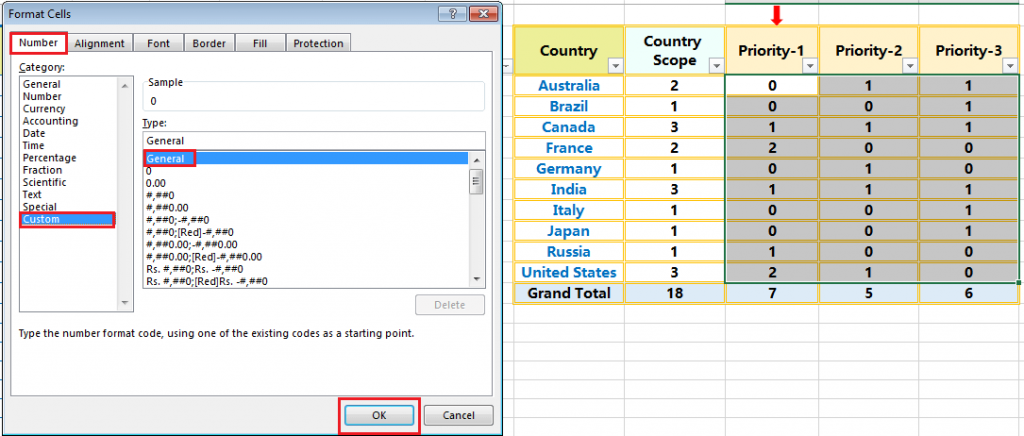
Způsob 3: Skrytí nulových hodnot v Excelu pomocí „Správce pravidel podmíněného formátování“
Třetí způsob podmíněného formátování nám umožňuje skrýt nulové hodnoty v listu. Pro tento scénář můžeme použít okno ‚Nové pravidlo formátování‘ pro skrytí nulových hodnot v Excelu.
Vyberte rozsah buněk, ve kterých se nacházejí nulové hodnoty a které chcete skrýt. Zde je například rozsah L3:N12.
(01) Okno ‚Nové pravidlo formátování‘ otevřeme pomocí 03 Metody:
A. Otevření okna ‚Nové pravidlo formátování‘ pomocí klávesové zkratky aplikace Excel
Nejlépe je použít klávesovou zkratku aplikace Excel stisknutím Alt+O+D (stiskněte postupně Alt, O, D) o otevřít ‚Správce pravidel podmíněného formátování‘ a poté stisknout Alt+N pro Nové pravidlo nebo na něj kliknout ➪ Výsledkem je otevření okna ‚Nové pravidlo formátování‘.
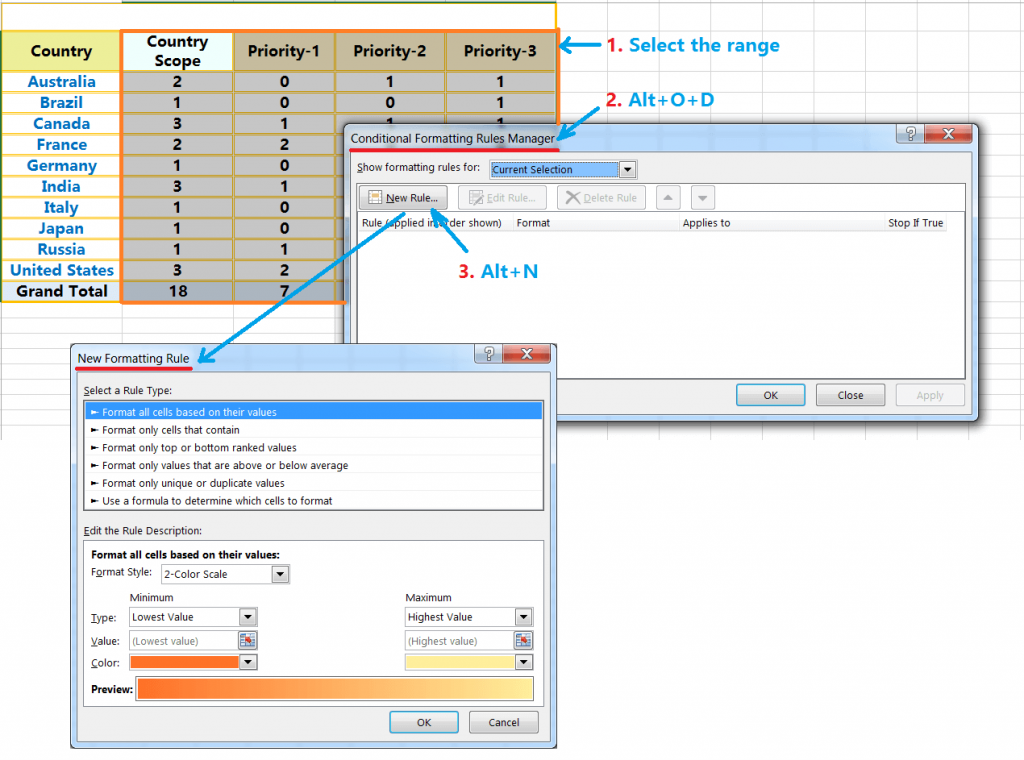
B. Otevřete ‚Nové pravidlo formátování‘ pomocí alternativní zkratky aplikace Excel
Stiskněte Alt+H+L+N (stiskněte postupně Alt, H, L, N), čímž se otevře okno ‚Nové pravidlo formátování‘.
C. Otevřete „Nové pravidlo formátování“ pomocí pásu karet
Klikněte na kartu Domů ➪ poté klikněte na možnost Podmíněné formátování v sekci Styly ➪ Zvolte Nové pravidlo ➪ Výsledkem je otevření okna „Nové pravidlo formátování“.
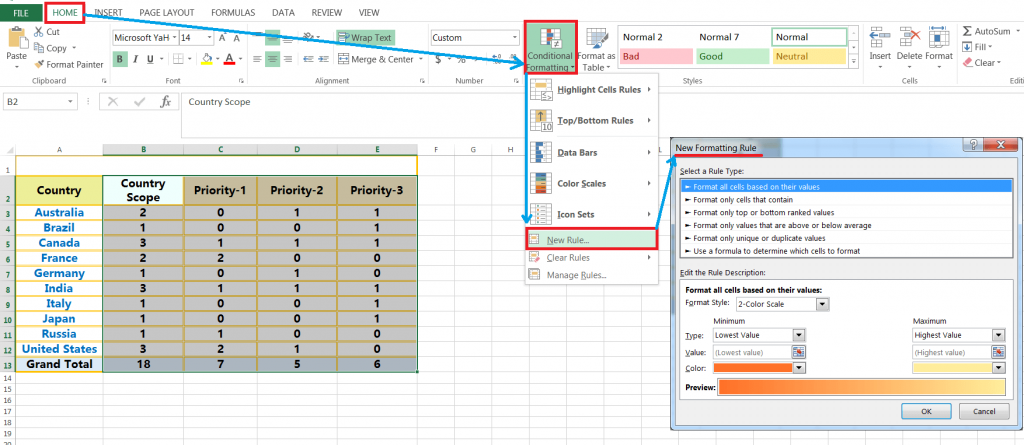
(02) Po otevření okna Nové pravidlo formátování vyberte druhou možnost „Formátovat pouze buňky, které obsahují“.
(03) Z druhého rozbalovacího seznamu vyberte možnost „rovná se“.
(04) Do třetího ovládacího prvku zadejte hodnotu nula (0).
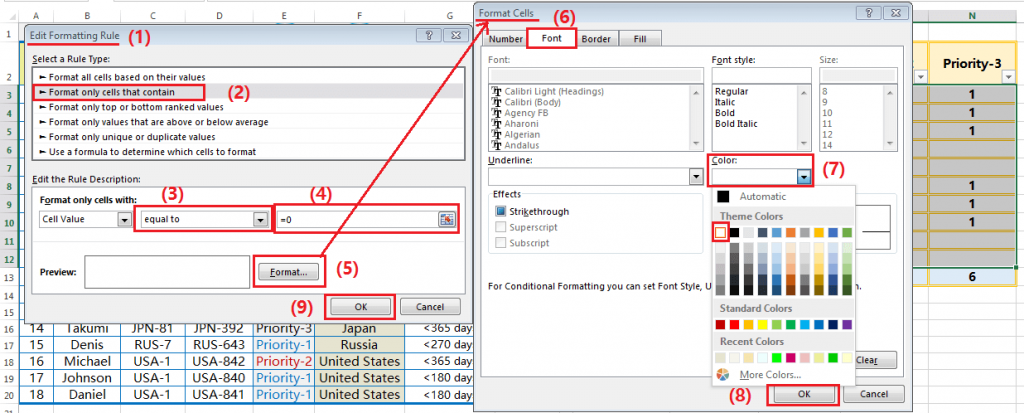
(05) Poté klikněte na pole „Formátovat“ a otevřete okno „Formátovat buňky“.
(06) Klikněte na kartu Písmo.
(07) Z rozevíracího seznamu Barva vyberte barvu motivu Bílá nebo vyberte stejnou barvu odpovídající pozadí.
(08) Klikněte na tlačítko OK, čímž se zavře dialogové okno „Formátovat buňky“.
(09) Opět klikněte na tlačítko OK, čímž se zavře okno „Upravit pravidlo formátování“.
Nakonec jsme získali výsledek. Nezapomeňte, že jako výsledek skrýt nulové hodnoty v aplikaci Excel pro konkrétní list, neplatí pro všechny listy.
